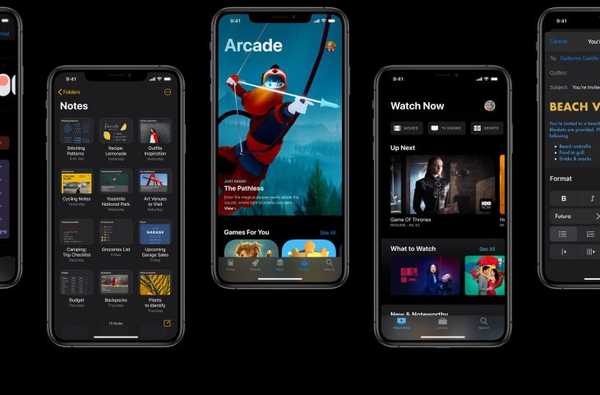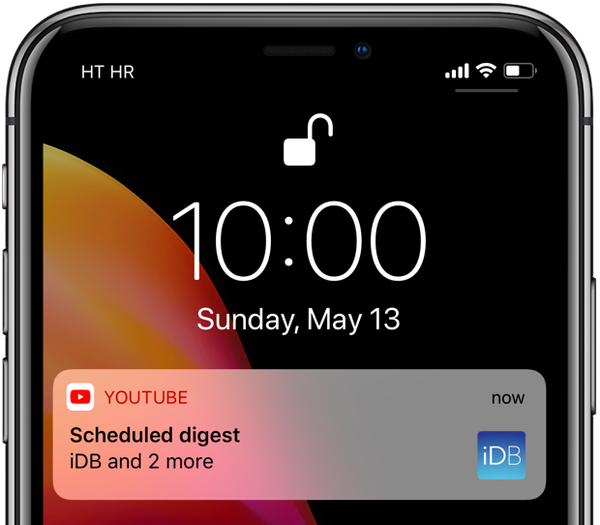
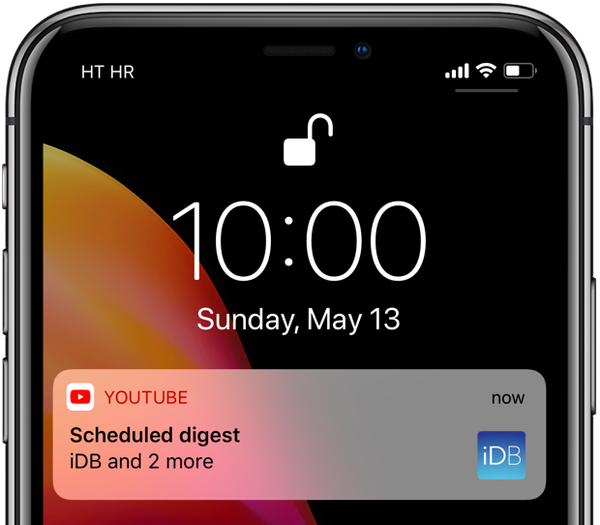 Le résumé programmé YouTube est une fonctionnalité intéressante qui réduira votre surcharge de notifications.
Le résumé programmé YouTube est une fonctionnalité intéressante qui réduira votre surcharge de notifications.
Qu'est-ce que le résumé programmé YouTube?
Comme le titre le suggère, il combine toutes les alertes individuelles que vous obtiendrez de YouTube, telles que les notifications de nouvelles vidéos de vos créateurs préférés, les commentaires sur vos propres vidéos et plus, organisés en une seule liste livrée quotidiennement au moment de votre choisir.
SOMMAIRE: 3 façons dont YouTube vous encourage à faire une pause
Conclusion: la fonction de résumé programmé de YouTube vous permet de sortir de toutes les alertes distinctes que le service envoie à votre iPhone tout au long de la journée, sans rien perdre.
Voici comment configurer et utiliser cette fonctionnalité super pratique.
Comment configurer le résumé planifié YouTube
Pour configurer votre résumé planifié YouTube, procédez comme suit:
1) Lancer le mobile Application YouTube sur votre iPhone.
POINTE: Assurez-vous que vous exécutez YouTube pour iOS version 13.16 ou ultérieure.

Pour voir le numéro de version de votre copie de YouTube pour iPhone, ouvrez l'application, appuyez sur votre image de profil, choisissez Réglages puis faites défiler jusqu'au bas de la page.
2) Appuyez sur votre image de profil dans le coin supérieur droit.
3) Choisir Réglages de la liste.
4) Robinet Notifications.
5) Faites glisser le commutateur étiqueté Résumé programmé en position ON.
Cela permettra à votre résumé quotidien de YoTube.

Le résumé programmé YouTube est désactivé par défaut.
6) Pour définir une heure spécifique pour recevoir votre résumé programmé, appuyez à nouveau sur cette section.

Cela fera apparaître une superposition où vous pouvez personnaliser le délai de livraison.
sept) Sélectionnez votre délai de livraison personnalisé, le robinet D'accord.

Vous pouvez maintenant fermer l'interface de paramétrage.
Comme en témoigne la capture d'écran ci-dessus, YouTube enverra une seule notification une fois par jour à l'heure indiquée, intitulée «Digest planifié». Le toucher ouvre l'application YouTube et vous amène sur l'onglet Activité où vous pouvez afficher la liste des notifications du jour précédent.
DIDACTICIEL: Comment regarder YouTube en HDR
Comme mentionné, le résumé programmé YouTube combine toutes les notifications push que vous avez choisi de recevoir de YouTube, y compris les flux en direct, les alertes de téléchargement et de commentaires. Selon Google, les personnes qui reçoivent un résumé quotidien de YouTube peuvent ne pas voir un flux en direct avant sa fin.
Autres paramètres pour gérer votre temps YouTube
Google vous offre d'autres paramètres pour vous aider à guérir votre dépendance à YouTube.
Avec les rappels de pause, l'application affichera une invite lorsque vous aurez dépassé un certain temps de visionnage consécutif, allant de toutes les 15 minutes à toutes les 180 minutes.

De plus, les utilisateurs peuvent définir les heures de début et de fin pour lesquelles toutes les notifications YouTube doivent être désactivées. Par défaut, l'application fait taire toutes les notifications entre 22h et 8h.
Besoin d'aide? Demandez à iDB!
Si vous aimez ce mode d'emploi, transmettez-le à vos supporteurs et laissez un commentaire ci-dessous.
Est resté coincé? Vous ne savez pas comment faire certaines choses sur votre appareil Apple? Faites-nous savoir via [email protected] et un futur tutoriel pourrait fournir une solution.
Soumettez vos suggestions de procédures via [email protected].